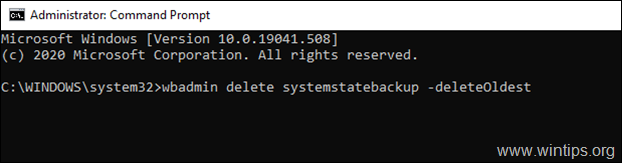Inhaltsverzeichnis
Wenn Sie das Windows Server-Sicherungsprogramm verwenden, um Ihr Active Directory oder Ihren Standalone Server 2016 oder 2012 zu sichern, und Ihnen der Speicherplatz auf der Sicherungsfestplatte (Ziel) wegen der mehrfachen Sicherungskopien ausgeht, lesen Sie diesen Artikel weiter.
Das Windows Server Backup-Tool ermöglicht es Administratoren, ein vollständiges Backup aller Serverdaten, einschließlich des Betriebssystems, der installierten Anwendungen und aller zugehörigen Informationen für das Active Directory (System State Backup), durchzuführen, um den Server im Falle eines Ausfalls auf demselben oder einem anderen Server wiederherzustellen (Bare Metal Recovery Backup).
Allerdings verwaltet die Windows Server-Sicherung den Speicherplatz bei der Durchführung von Systemstatus-Sicherungen nicht automatisch, so dass der Speicherplatz auf dem Sicherungsziel mit der Zeit erschöpft sein kann und es zu Fehlern kommt:
" Windows Backup ist beim Schreiben auf das Sicherungsziel auf einen Fehler gestoßen: Detaillierter Fehler: Es ist nicht genügend Speicherplatz auf der Festplatte vorhanden" *
Hinweis: Um die Anzahl und den belegten Speicherplatz der Sicherungen zu ermitteln, öffnen Sie das Windows Server-Sicherungsprogramm und sehen Sie im Abschnitt "Zielverwendung" nach.

In diesem Tutorial finden Sie detaillierte Anweisungen, wie Sie alte Systemstatus-Backups oder vollständige Backups (Datei(en), Anwendung(en), Bare Metal Recovery, Systemstatus) auf einem Windows Server 2016 oder Server 2012 löschen können.
So löschen Sie Windows Server-Backups auf Server 2012/2016.
1. Geben Sie zunächst diesen Befehl ein, um alle verfügbaren Windows Server-Backups und deren Typ (System State oder Full) aufzulisten:
- wbadmin get versions *
Hinweis: Wenn Sie die verfügbaren Backups auf einem anderen Volume (Laufwerk) anzeigen möchten, geben Sie ein:
- wbadmin get versions -backupTarget:Drive_Letter:\
Wenn Sie z. B. die Sicherungen auf Laufwerk G: anzeigen möchten, geben Sie ein:
-
- wbadmin get versions -backupTarget:G:\
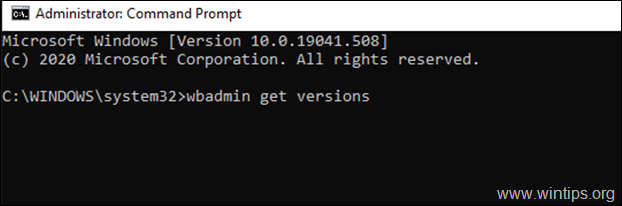
2. Schauen Sie nun in die Zeile "Kann wiederhergestellt werden", um den Typ jeder verfügbaren Sicherung (Systemstatus oder Vollständig) herauszufinden, und gehen Sie entsprechend dem Typ der Windows Server-Sicherung, die Sie löschen möchten, wie folgt vor:
A. Wenn Sie eine Datei löschen möchten Systemzustand Sicherung (1), weiter zu Teil 1 .
B. Wenn Sie eine Datei löschen möchten Vollständige Sicherung (2), weiter zu Teil 2 .

Teil 1: Löschen von Windows Server System State Backups (Server 2012 & 2016).Teil 2: Löschen von Windows Server Full Backups (Server 2012 & 2016).
Teil 1: So löschen Sie Systemstatus-Sicherungen in Server 2016/2012.
Um die Systemstatus-Backups zu löschen, können Sie den Befehl "WBADMIN DELETE SYSTEMSTATEBACKUP" mit den folgenden Parametern verwenden:
-keepVersions:
-backupTarget: -machine: -quiet
Beispiele *
Anmerkung: Offen Eingabeaufforderung als Administrator.
A. So löschen Sie die älteste Sicherung des Systemstatus , Typ:
- wbadmin delete systemstatebackup -deleteOldest
Hinweis: Um die älteste auf der Festplatte G: gespeicherte Systemstatussicherung zu löschen, geben Sie ein:
- wbadmin delete systemstatebackup -backupTarget:f:\ -deleteOldest
B. ALLE SICHERUNGEN DES SYSTEMZUSTANDS zu LÖSCHEN, AUSSER den zehn (10) NEUESTEN : *
- wbadmin delete systemstatebackup -keepVersions:10
Anmerkungen:
1. ändern Sie die Zahl "10" im obigen Befehl entsprechend der letzten Versionen, die Sie beibehalten wollen.
2 Geben Sie ein, um alle Systemsicherungen zu löschen, mit Ausnahme der zehn letzten auf Laufwerk G::
- wbadmin delete systemstatebackup -backupTarget:f:\ -keepVersions:10
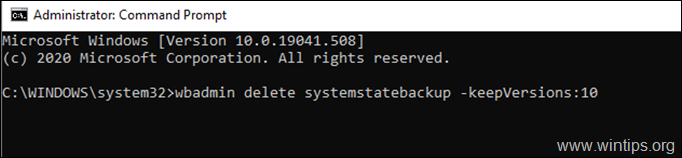
C. Um eine SPEZIFISCHE SYSTEMSTATE-Sicherung zu LÖSCHEN :
1. schauen Sie sich Versionskennzeichen Zeile, um die Sicherung des Systemstatus zu finden, die Sie entfernen möchten.
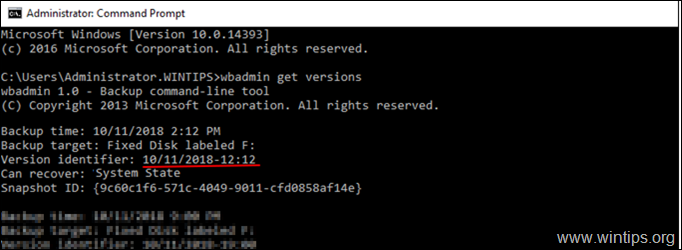
2 Geben Sie den folgenden Befehl ein, um die spezifische Version des Systemstatus-Backups zu löschen:
- wbadmin delete systemstatebackup -version:Versionsbezeichnung
Wenn Sie z. B. die am 10. November 2018 um 12:12 Uhr erstellte Sicherung des Systemstatus löschen möchten, geben Sie ein:
- wbadmin delete systemstatebackup -version:10/11/2018-12:12
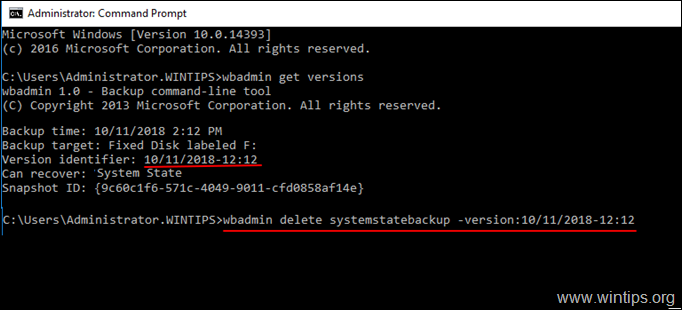
D. So löschen Sie alle SYSTEM STATE-Sicherungen : *
- wbadmin delete systemstatebackup -keepVersions:0
* Hinweis: Es wird nicht empfohlen, alle Systemstatus-Backups zu löschen.
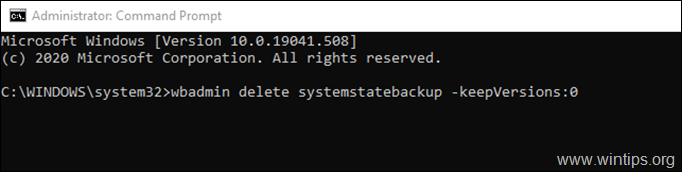
Teil 2: Vollständige Backups mit dem Befehl WBADMIN löschen.
Um die vollständigen Backups zu löschen, können Sie den Befehl "WBADMIN DELETE BACKUP" mit den folgenden Parametern verwenden:
-keepVersions:
-backupTarget: -machine: -quiet
Beispiele: *
Anmerkung: Offen Eingabeaufforderung als Administrator.
A. So löschen Sie die älteste Vollsicherung mit dem Befehl wbadmin :
- wbadmin delete backup -deleteOldest
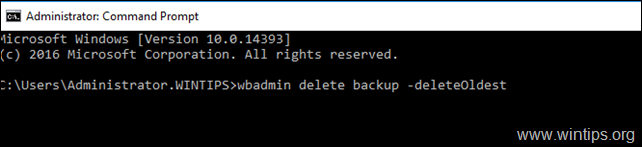
B. ALLE Vollsicherungen zu LÖSCHEN, AUSSER den zehn (10) NEUESTEN : *
- wbadmin delete backup -keepVersions: 10
Hinweis: Ändern Sie die Zahl "10" in dem obigen Befehl entsprechend der letzten Versionen, die Sie behalten möchten.
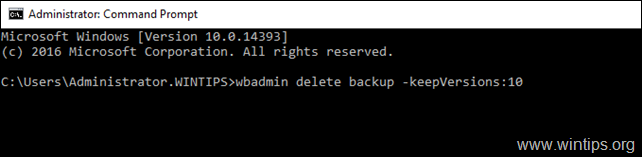
C. Um eine SPEZIFISCHE Vollsicherung zu LÖSCHEN :
1. schauen Sie sich Versionskennzeichen Zeile, um die Vollsicherung zu finden, die Sie entfernen möchten.
2 Geben Sie den folgenden Befehl ein, um die spezifische Version der Vollsicherung zu löschen:
- wbadmin delete backup -version:Versionsbezeichnung
Wenn Sie z. B. die am 3. Juli 2019 um 06:43 erstellte Sicherung des Systemstatus löschen möchten, geben Sie ein:
- wbadmin delete backup -version:03/07/2019-06:43
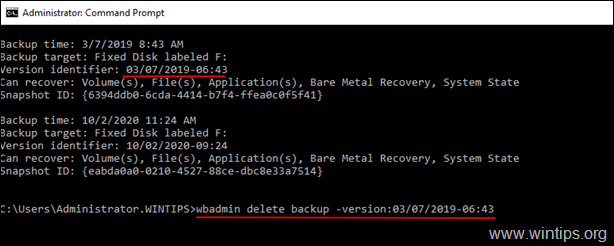
D. Um ALLE Vollsicherungen zu löschen : *
- wbadmin delete backup -keepVersions:0
* Hinweis: Es wird nicht empfohlen, alle Vollsicherungen zu löschen.
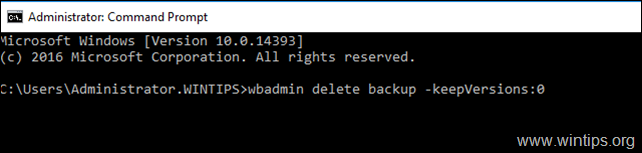
Das war's! Lassen Sie mich wissen, ob dieser Leitfaden Ihnen geholfen hat, indem Sie einen Kommentar über Ihre Erfahrungen hinterlassen. Bitte mögen und teilen Sie diesen Leitfaden, um anderen zu helfen.

Andy Davis
Der Blog eines Systemadministrators über Windows